Проверка и заполнение декларации по НДС в 1С: БП
Что нужно сделать перед созданием декларации по НДС
Перед созданием декларации по НДС в программе 1С: Бухгалтерия необходимо удостовериться, что все первичные документы внесены в информационную базу. Специального отчета, с помощью которого можно проверить эту информацию, в программе нет, но вы можете распечатать реестр документов. Для этого перейдите в журнал «Поступление» или «Реализация», нажмите на кнопку «Печать» и выберите пункт «Реестр документов». Сверьте документы с оригиналами.
Следующий шаг – проверка счетов-фактур. Счета-фактуры по реализации можно проверить в журнале «Реализация» по столбцу «Счет-фактура». Важно, чтобы у всех реализаций, по которым это необходимо, был статус «Проведен».
Отчеты для проверки декларации по НДС
Чтобы проверить полученные счета-фактуры в программе 1С, используйте отчет «Наличие счетов-фактур». Перейдите в раздел «Отчеты», в подразделе «Анализ учета» выберите пункт «Наличие счетов-фактур». Сформируйте отчет, чтобы увидеть, по какому поступлению у вас отсутствует, либо не проведена счет-фактура.
Сформируйте отчет, чтобы увидеть, по какому поступлению у вас отсутствует, либо не проведена счет-фактура.
Следующий шаг – проверка взаиморасчетов. Для этого используйте отчет «Анализ субконто». Чтобы его открыть, перейдите в раздел «Отчеты» и выберите пункт «Анализ субконто».
В настройках отчета установите виды субконто:
- контрагенты;
- договоры.
В отчете вы увидите, задвоился ли у вас какой-либо договор. В платежных документах или в документах поступления и реализации могут быть ошибочно установлены разные договоры. С помощью этого отчета вы можете быстро это отследить и, если это необходимо, поправить.
Закрытие месяца
Перед заполнением декларации по НДС у вас должны быть проведены все документы и закрыты месяцы. Убедитесь, что состояние месяца – «Выполнено» установлено для последнего месяца квартала.
Это необходимо для того, чтобы исключить развернутое сальдо по счетам, а также лишние обороты по зачету авансов и отрицательных остатков в течение дня.
Чтобы избежать лишних оборотов по зачету авансов и отрицательных остатков в течение дня, установите галочку рядом с этим полем. Перейдите в раздел «Администрирование», выберите пункт «Проведение документов» и установите флажок рядом с полем «Время документов устанавливать автоматически».
Перед созданием декларации необходимо выполнить все регламентные операции в том порядке, в котором они представлены в помощнике по учету НДС. Чтобы его открыть, перейдите в раздел «Отчеты», выберите пункт «Отчетность по НДС». Здесь вы увидите следующие операции:
- перепроведение документов;
- регистрация счетов-фактур на аванс;
- формирование записей книги продаж;
- формирование записей книги покупок.
Регламентные операции могут отличаться в зависимости от деятельности компании. Они расположены в той последовательности, в которой их нужно проводить.
Флажок «Рассчитывать налог автоматически» мы рекомендуем не устанавливать и выполнять все операции вручную, чтобы исключить пропуск каких-либо регламентных операций.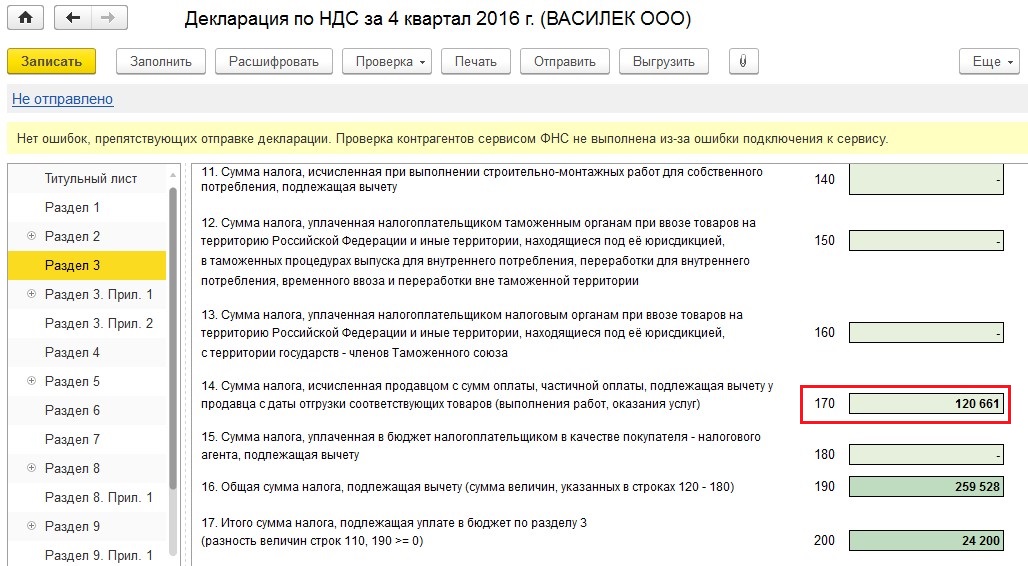 После того как вы выполнили все операции, нажмите на кнопку «Сформировать декларацию».
После того как вы выполнили все операции, нажмите на кнопку «Сформировать декларацию».
Для проверки декларации вы можете воспользоваться отчетом «Экспресс-проверка ведения учета». В данном отчете необходимо проверить два поля – «Ведение книги продаж по налогу на добавленную стоимость» и «Ведение книги покупок по налогу на добавленную стоимость». По обоим пунктам не должно быть ошибок.
Также вы можете использовать отчет «Анализ учета по НДС» (раздел «Отчеты», пункт «Анализ учета по НДС»). Для полной уверенности необходимо просмотреть все ячейки и убедиться, что все данные, которые там есть, корректные.
Для проверки декларации по НДС вы можете воспользоваться расшифровкой по ячейкам декларации. Например, перейдите на строку 010, нажмите «Расшифровать».
Проверьте, что все цифры сходятся с декларацией. Если данные сошлись, это означает, что декларация заполнена корректно.
Помощник по учету НДС сам проверяет сформированную декларацию на наличие ошибок и выводит сверху запись о том, есть ли в данном документе ошибки или нет. В нашем примере обнаружено три ошибки по контрагентам (поскольку они у нас выдуманные). Вы можете перейти по ссылке с ошибкой и посмотреть, какие ошибки нашла программа и, при необходимости, исправить их.
В нашем примере обнаружено три ошибки по контрагентам (поскольку они у нас выдуманные). Вы можете перейти по ссылке с ошибкой и посмотреть, какие ошибки нашла программа и, при необходимости, исправить их.
Как и в любом другом отчете перед отправкой документа необходимо проверить контрольные соотношения и запустить другие варианты проверок:
- проверить выгрузку;
- проверить контрагентов;
- проверить в интернете.
Частые ошибки при формировании декларации по НДС
Ошибка №1. Счет-фактура не попала в книгу покупок
Такая ситуация обычно возникает, когда внутри счета-фактуры не поставлен флажок «Отразить вычет НДС в книге покупок датой получения». Поэтому если вы формируете книгу покупок и не находите какой-либо из счетов-фактур, то в первую очередь проверьте, установлен ли этот флажок.
Ошибка №2. Счет-фактура на реализацию не попала в книгу продаж
Убедитесь, что счет-фактура создана в информационной базе, и этот документ проведен. Это можно проверить в журнале реализаций, либо в отдельном журнале «Счета-фактуры выданные».
Это можно проверить в журнале реализаций, либо в отдельном журнале «Счета-фактуры выданные».
Ошибка №3. Проблемы с переключателем УПД
В документе «Реализация товаров», внизу, вы увидите переключатель УПД. Когда он активен, у вас не высвечивается надпись «Выписать счет-фактуру», просто указан код вида операции. После того как вы сохраните документ, будет указан номер. На практике мы сталкивались с ситуацией, когда реализация проведена, активен данный переключатель, но как только мы его убираем, то появляется надпись «Выписать счет-фактуру».
При нажатии на эту кнопку 1С выдает ошибку, что это невозможно сделать, так как у контрагента некорректный КПП. То есть изначально счет-фактура не была создана из-за того, что у контрагента указан неверный КПП. Но программа об этом не оповестила, поскольку был установлен переключатель УПД. Следовательно, необходимые данные в книгу продаж не попали.
Обычно при формировании декларации по НДС ошибки возникают из-за неправильно введенных в программу данных. Поэтому всегда будьте внимательны при заполнении декларации по НДС или любого другого отчета.
Поэтому всегда будьте внимательны при заполнении декларации по НДС или любого другого отчета.
Посмотреть видеоинструкцию «Как проверить декларацию по НДС» вы можете на нашем канале 42Clouds — 1С Онлайн
Приятного просмотра!
как заполнить декларацию в СБиС++
- Главная »
- Статьи про СБиС и электронную отчетность »
- НДС электронно: как заполнить декларацию в СБиС++
Субъекты предпринимательства, применяющие общую систему налогообложения, обязаны ежеквартально представлять в ФНС декларацию по НДС электронно. Чтобы не нарушить непременное условие ст.174 НК РФ, можно выбрать один из возможных вариантов:
Чтобы не нарушить непременное условие ст.174 НК РФ, можно выбрать один из возможных вариантов:
- получить ЭЦП через сайт госуслуг и отправить декларацию на ресурсе налоговой инспекции;
- воспользоваться услугами фирм, специализирующихся на отправке электронной отчетности;
- подключиться к программному комплексу СБиС++.
Первые два способа помогут отправить декларацию НДС электронно, но при этом потребуют от пользователя немалых затрат сил, времени и финансов. Приобретение лицензии СБиС++ дает возможность корректно сформировать отчетность и переслать ее в контролирующую структуру в течение нескольких секунд.
Формирование декларации по НДС
Заполнить декларацию по НДС электронно в СБиС++ можно двумя способами:
- создание документа с помощью встроенного Мастера по заполнению НД по НДС;
- загрузить файлы, сформированные во внешней бухгалтерской программе.
При генерировании нового отчета используется функция автозаполнения, поэтому титульный лист система заполняет автоматически.
Пользователь может заполнить как все разделы декларации, включая книги покупок и продаж, так и выборочно. Поскольку налогоплательщик имеет право включать в книгу покупок только те записи, по которым налог будет подлежать возмещению, то внесенные данные могут подлежать корректировке. В этой связи можно сформировать декларацию по НДС без книги покупок, а впоследствии добавить нужные разделы в созданный отчет.
Как избежать вопросов налоговой инспекции по НДС
Новая форма декларации по НДС с разделами 8-12 (книги покупок и продаж) позволяют налоговой структуре оперативно сверить данные, указанные в отчете у покупателя и у продавца. Если в ходе автоматической встречной проверки будет выявлено несовпадение данных, то покупатель будет обязан представить оспариваемые документы в ФНС.
Модуль СБиС++ способен защитить налогоплательщика от излишнего внимания налоговой службы. Перед отправкой декларации пользователь системы может самостоятельно провести сверку полученных и выставленных счетов фактур по алгоритму, применяемому ФНС. При этом программный комплекс способен обрабатывать бесконечное множество первичных документов и контрагентов. Любая ошибка в отчетности будет выделена в протоколе сверки, и здесь же можно внести необходимые исправления.
После завершения процедуры сверки документов можно отправлять декларацию по НДС электронно, не опасаясь претензий со стороны ФНС.
Ю-Софт Консалт Плюс++
г. Москва, ул. Архитектора Власова, д. 55
Телефон: +7 (495) 956-07-96
Мы работаем ежедневно с 10:00 до 18:00
Политика конфиденциальности
Отправить декларацию по НДС: что включить в декларацию по НДС
Перейти к содержанию руководства
Вам нужно будет включить:
- общий объем продаж и покупок
- сумма НДС вы должны
- сумма НДС можно вернуть
- сумма НДС , которую вы должны выплатить налоговой и таможенной службе Ее Величества ( HMRC ) (если вы требуете возмещения НДС по коммерческим расходам)
Вы должны включить НДС на полную стоимость того, что вы продаете, даже если вы:
- получаете товары или услуги вместо денег — например, если вы берете что-то по частичному обмену
- не взимали с покупателя НДС — любая цена, которую вы взимаете, считается включенной НДС
Прочтите руководство по заполнению декларации по НДС .
Если вы зарегистрированы по номеру НДС в Северной Ирландии, вы должны указать продажи в ЕС в своем НДС Возврат и заполнение списка продаж ЕС.
Учет импорта
НДСВы можете учитывать импорт НДС в своем возврате НДС , используя «отложенный учет НДС ». Это позволяет задекларировать импорт НДС и вернуть его как коммерческий расход в той же декларации НДС .
Использование оценочных значений
Запросите HMRC разрешение на использование оценочных значений. Вам понадобится веская причина, почему вы не можете дать точные цифры на НДС Возврат.
Если вам разрешено, с вас не будет взиматься штраф, если вы не пропустите крайний срок или не совершите небрежную или преднамеренную ошибку. Обычно вам нужно указать правильные цифры в следующей декларации по НДС .
Обычно вам нужно указать правильные цифры в следующей декларации по НДС .
Заявление о списании безнадежных долгов
Если клиент не платит вам за товары или услуги, вы можете списать счет как «безнадежный долг». Если вы находитесь в такой ситуации, вы можете потребовать освобождения от НДС .
Чтобы получить льготу:
- долг должен быть старше 6 месяцев
- вы должны подать претензию в течение 4 лет и 6 месяцев с даты платежа или даты поставки (в зависимости от того, что наступит позже)
- вы не должны были продавать долг на
- вы не должны взимать больше обычной цены за товар
Вам необходимо вести учет долга. Подайте заявку на возмещение в декларации НДС .
Посмотреть печатную версию всего руководства
Как подать декларацию по НДС
НДС — это налог, взимаемый государством со многих товаров и услуг. Если вы зарегистрированы как плательщики НДС, вам необходимо подать декларацию по НДС в HMRC. Однако правила и положения о том, как подать декларацию по НДС, могут быть относительно сложными, и многие предприятия, особенно малые предприятия, которые впервые сталкиваются с декларациями по НДС, не знают, с чего начать. Вот почему мы составили простое руководство, объясняющее, как рассчитать декларацию по НДС. Во-первых, что такое декларация по НДС?
Если вы зарегистрированы как плательщики НДС, вам необходимо подать декларацию по НДС в HMRC. Однако правила и положения о том, как подать декларацию по НДС, могут быть относительно сложными, и многие предприятия, особенно малые предприятия, которые впервые сталкиваются с декларациями по НДС, не знают, с чего начать. Вот почему мы составили простое руководство, объясняющее, как рассчитать декларацию по НДС. Во-первых, что такое декларация по НДС?
Что такое декларация по НДС?
Со дня регистрации вашего бизнеса в качестве плательщика НДС вам необходимо будет взимать НДС с налогооблагаемых продаж (исходящий НДС). Вы также можете получить возмещение НДС, начисленного на покупки, сделанные предприятием, а также другие расходы (называемые входящим НДС). В конце отчетного периода вам нужно будет заплатить HMRC разницу между исходящим и входным НДС.
Декларация по НДС — это налоговая форма, которая показывает, какую сумму НДС вы должны заплатить HMRC. Декларация по НДС должна включать несколько различных пунктов, в том числе:
Общее количество продаж и покупок
Сумма НДС, которую вы должны
Сумма НДС.
 Вы можете вернуть
Вы можете вернутьВаш возврат НДС от HMRC
быть очень сложным. Для получения дополнительной информации вы можете обратиться к правительственному руководству по НДС — длинному документу, в котором подробно объясняется все, что вам нужно знать об НДС и декларациях по НДС. Стоит помнить, что если вы ошибетесь в декларации по НДС, могут быть существенные штрафы (до 15% за незадекларированные ошибки). Кроме того, вам необходимо подать декларацию по НДС, даже если вам не нужно платить или возмещать НДС.
Когда мне нужно заполнить декларацию по НДС?
Вам необходимо подать декларацию по НДС через один месяц и семь дней после окончания периода уплаты НДС, который происходит каждые три месяца (ежеквартально). Это означает, что вам нужно будет подавать четыре декларации по НДС каждый год. Чтобы точно узнать, когда должны быть выплачены ваши декларации по НДС и когда платеж должен быть очищен от счета HMRC (обычно тот же крайний срок), вам следует проверить свой онлайн-счет НДС.
Как рассчитать декларацию по НДС
Хотите узнать, как рассчитать декларацию по НДС? Если ваш бизнес не использует схему фиксированной ставки, вы можете рассчитать возврат НДС, сравнив разницу между НДС с покупок и НДС с продаж. Если это положительное число, вы заплатите эту сумму HMRC, но если это отрицательное число, вам вернут эту сумму. Итак, это довольно простая формула:
Собранный НДС – Уплаченный НДС = Возврат НДС (если отрицательный) или Уплата НДС (если положительный)
Вот как это работает на практике:
Запишите НДС, уплаченный вами по всем покупкам и расходам, связанным с бизнесом .
Затем запишите весь НДС, полученный от продаж с НДС.
Наконец, используйте формулу НДС, чтобы точно определить, сколько вам нужно заплатить.
Куда мне нужно подать декларацию по НДС?
Декларации по НДС следует подавать в HMRC онлайн. Однако, если ваш бизнес подлежит процедуре неплатежеспособности, вы не желаете использовать компьютеры по религиозным мотивам или возраст/инвалидность/местоположение не позволяют вам это делать, вы можете подать декларацию по НДС в бумажном виде.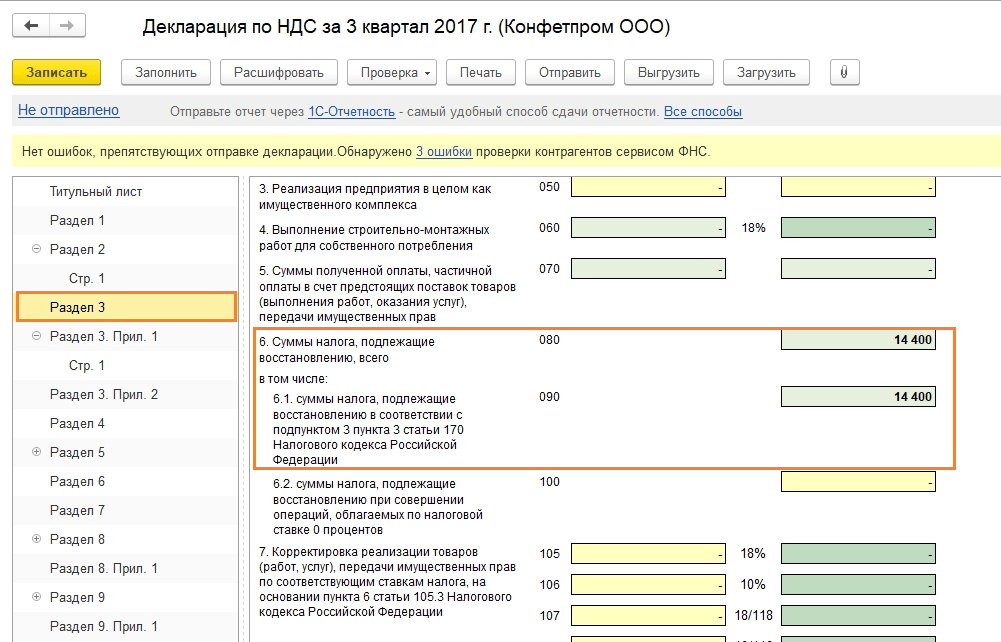

 Вы можете вернуть
Вы можете вернуть